MFC-L5902DW
Perguntas frequentes e Solução de problemas |

MFC-L5902DW
Data: 13/04/2016 ID: faq00100291_500
Salvar dados escaneados para uma pasta como um arquivo PDF usando o ControlCenter2 (Macintosh)
- Coloque o documento no equipamento.
- Na barra de menus do Finder, clique em e depois clique duas vezes no ícone
 (ControlCenter). A tela ControlCenter2 é exibida.
(ControlCenter). A tela ControlCenter2 é exibida. - Clique na guia ESCANEAR.

- Clique no botão Arquivo.A caixa de diálogo de configuração de escaneamento é exibida.
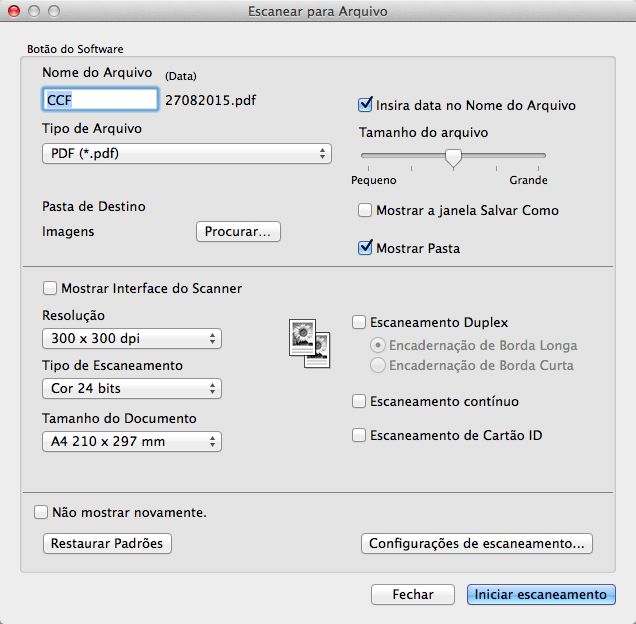
- Clique no menu pop-up Tipo de Arquivo e selecione PDF (*.pdf).
 Para salvar o documento como um arquivo PDF protegido por senha, selecione PDF Seguro (*.pdf) no menu pop-up Tipo de Arquivo, digite sua senha nos campos Senha e Digite a senha novamente e, em seguida, clique em OK.
Para salvar o documento como um arquivo PDF protegido por senha, selecione PDF Seguro (*.pdf) no menu pop-up Tipo de Arquivo, digite sua senha nos campos Senha e Digite a senha novamente e, em seguida, clique em OK. - Altere as configurações de escaneamento, como nome do arquivo, pasta de destino, resolução e cor, se necessário.
- Clique no botão Iniciar escaneamento.O escaneamento é iniciado. O arquivo será salvo na pasta que você selecionou.
Perguntas frequentes relacionadas
DCP-L5502DN, DCP-L5602DN, DCP-L5652DN, MFC-L5702DW, MFC-L5802DW, MFC-L5902DW, MFC-L6702DW, MFC-L6902DW
Se você precisar de assistência adicional, entre em contato com o atendimento ao cliente da Brother:
Comentários sobre o conteúdo
Para ajudar-nos a melhorar nosso suporte, forneça seus comentários abaixo.
Passo 1: quanto as informações nesta página auxiliaram você?
Passo 2: Vvocê gostaria de acrescentar algum comentário?
Note que este formulário é utilizado apenas para comentários.